yeni SIM kart satın aldığınızda, SIM karta atanan benzersiz tanımlayıcı (ör. telefon numarası) genellikle ambalajın üzerinde yazılıdır. Ancak bazı operatörler, SIM kartlar kaydedilene veya etkinleştirilene kadar telefon numaralarını önceden atamaz.
SIM kartınızın ambalajını kaybettiğinizi veya SIM kartınıza atanan telefon numarasını hatırlayamadığınızı varsayalım. Başka nasıl telefon numaranı bul yaparsınız? Android veya iOS cihazınız varsa telefon numaranızı bulmak oldukça basittir.
Ancak adımlar telefonunuzun modeline, işletim sistemine, kullanıcı arayüzüne (UI) vb. bağlı olarak değişiklik gösterir. Bu eğitim size telefon numaranızı Android telefonlarda, iOS cihazlarda ve hatta özellikli telefonlarda nasıl bulacağınızı gösterecektir. Ayrıca telefon numaranızı Mac ve Windows bilgisayarlardan nasıl bulacağınızı da öğreneceksiniz.
iPhone ve iPad'de Telefon Numaranızı Bulma
SIM kartınızı iPhone veya iPad'inize taktığınızda Siri, ayarlar menüsünden telefon numaranızı otomatik olarak algılayacak ve kişi kartınıza ekleyecektir.
Telefon uygulamasını başlatın, Kişiler sekmesine gidin ve "Kartım" bölümünde adınıza dokunun. Alternatif olarak, Kişiler uygulamasını açın ve telefon numaranızı görmek için kartvizitinizi seçin.
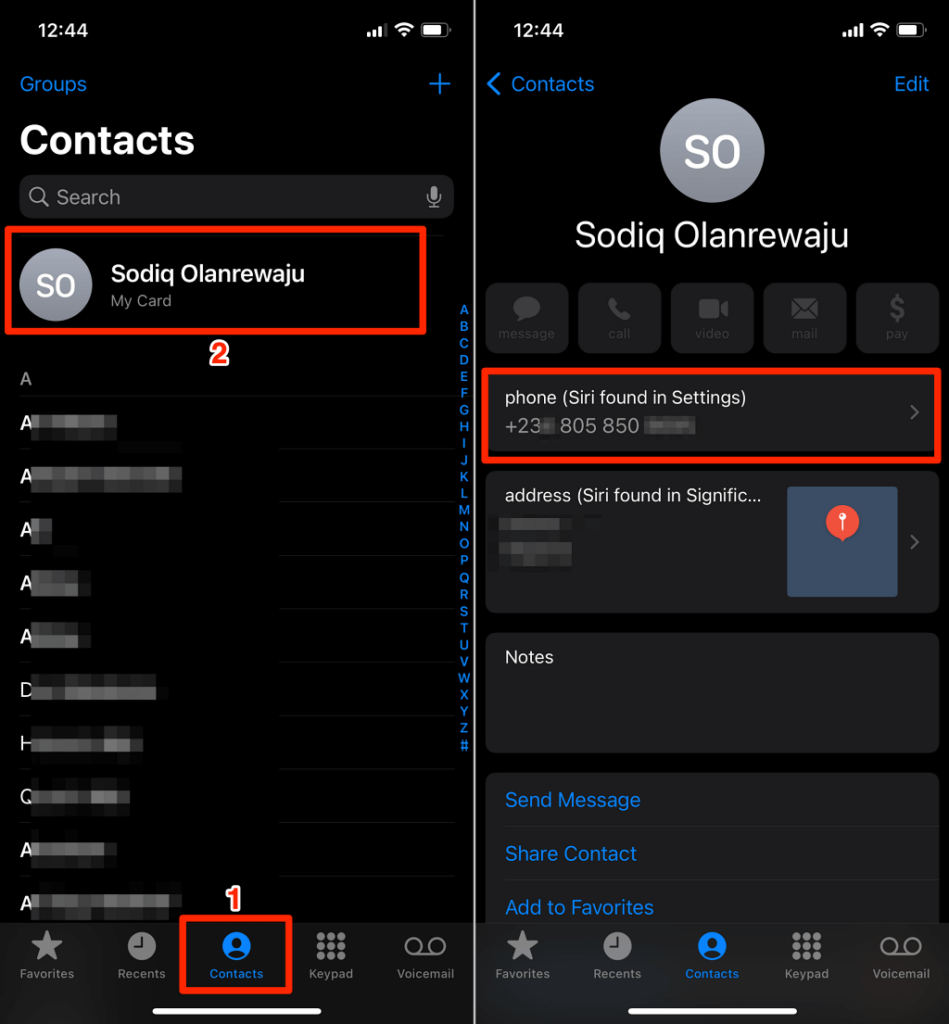
Telefon numarası yanlışsa kaldırabilirsiniz. "Telefon" kartına dokunun, Telefon Numarası Önerme 'yi seçin ve onay isteminde yeniden Telefon Numarası Önerme 'yi seçin.
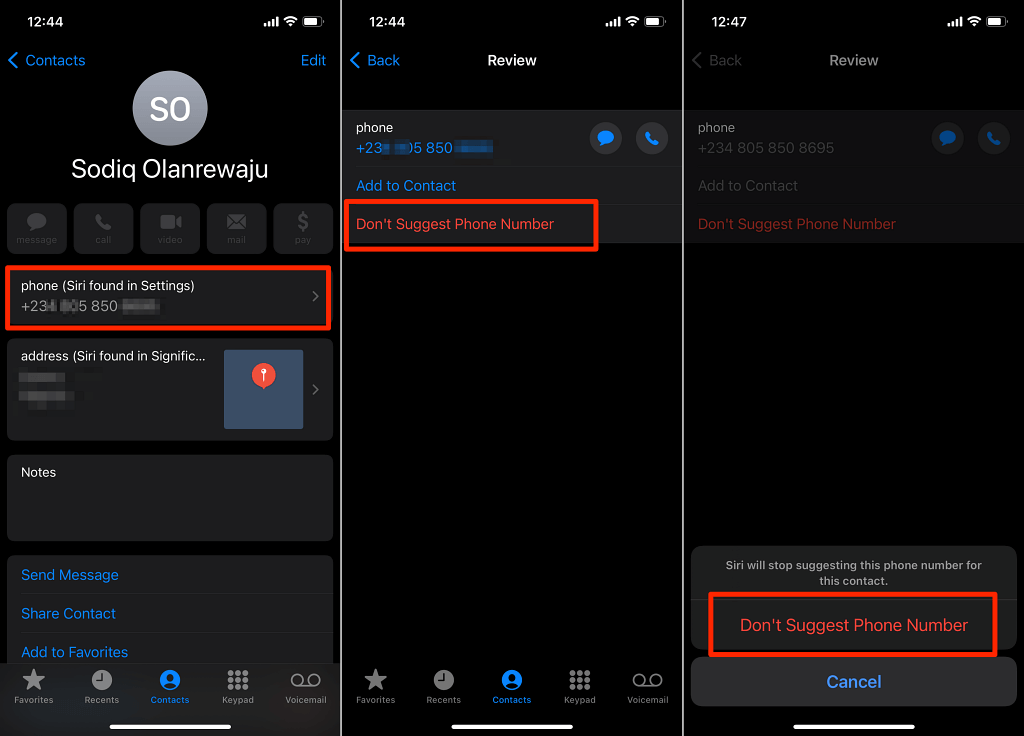
Siri, telefon numarasının kişi kartınızla ilişkisini kesecek ve telefon numarasını size ait olarak önermeyi bırakacaktır.
Telefon numaranızı iOS ayarlar menüsünden de bulabilirsiniz. Ayarlar uygulamasını açın, Telefon 'u seçin ve telefon numaranız için Numaram satırını kontrol edin.
Telefon numarasını yanlışsa istediğiniz zaman düzenleyebilir veya değiştirebilirsiniz. Numaram 'a dokunun, doğru telefon numarasını girin ve Kaydet 'i seçin.
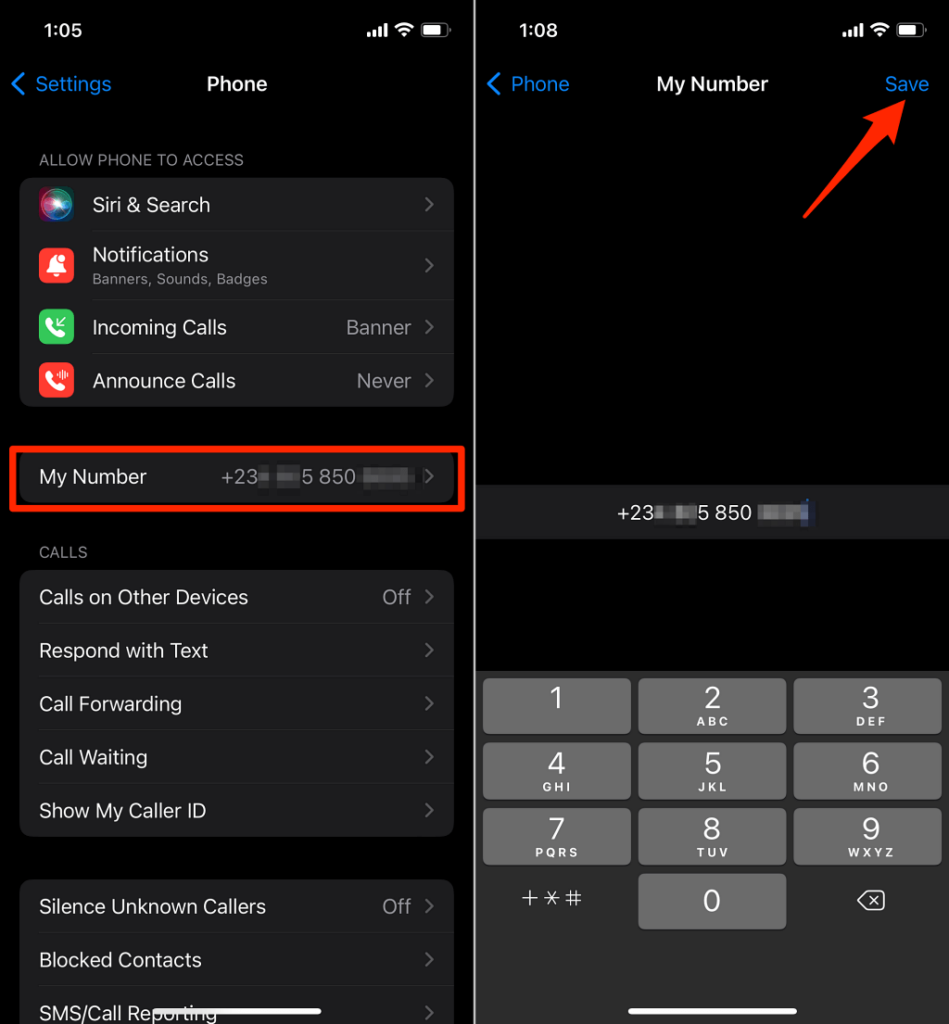
Bu telefon numarasının Apple Kimlik numaranızdan, yani iCloud hesabınızla ilişkili telefon numarasından farklı olabileceğini unutmayın. Apple Kimliği telefon numarası iki faktörlü kimlik doğrulama, oturum açma doğrulaması, hesap şifrenizi sıfırlama vb.
için kullanılır..iPhone ve iPad'lerde Apple Kimliği telefon numaranızı kontrol etmek için Ayarlar uygulamasını açın, Apple Kimliği adınızı seçin, Ad, Telefon Numaraları, E-posta'ya dokunun ve "Ulaşılabilir Adres" bölümündeki telefon numarasını kontrol edin.
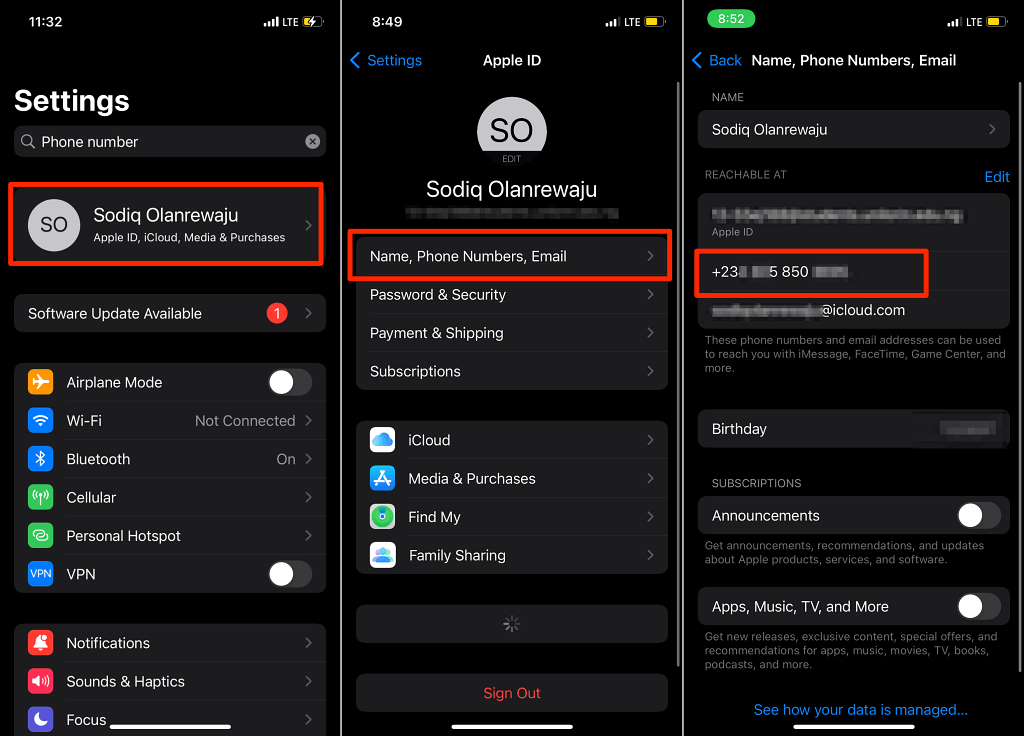
Apple Kimliği hesabınıza ek bir telefon numarası ayarla eklemek için Düzenle 'ye dokunun, E-posta veya Telefon Numarası Ekle 'ye dokunun ve Telefon Ekle'yi seçin Pop-up'taki sayı .
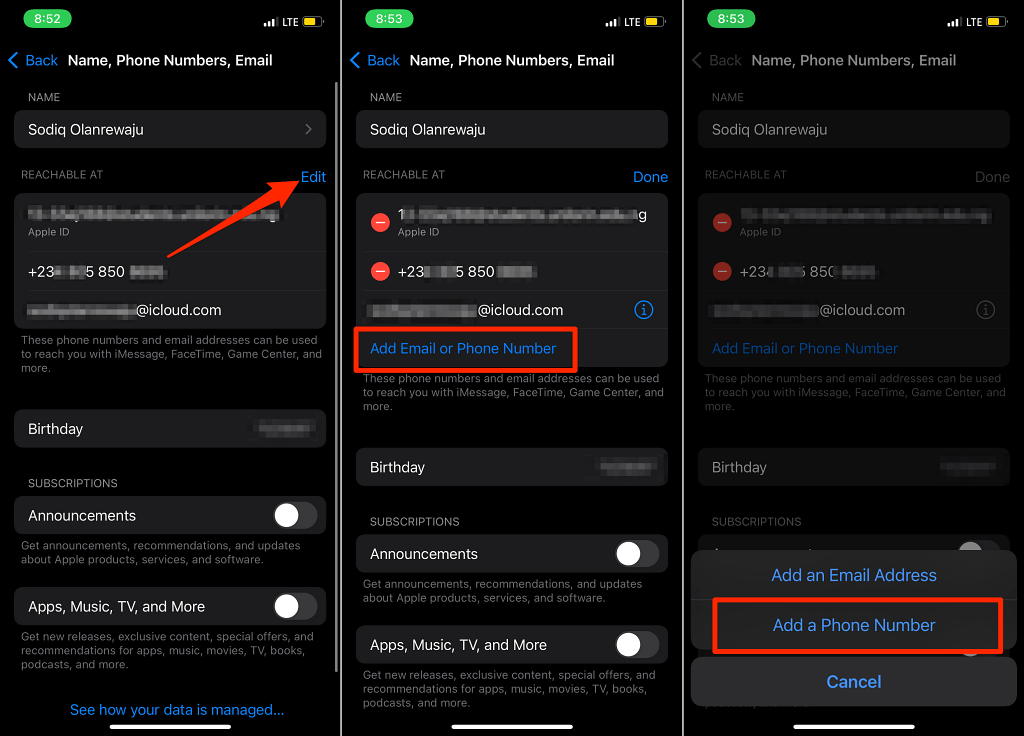
Mac'te iPhone Telefon Numarasını Bul
Mac kullanıyorsanız iPhone veya iPad'inizi bir USB kablosu kullanarak Mac'e bağlayın ve aşağıdaki adımları izleyin. Cihazınızın şifresini girmeniz gerekebileceğini unutmayın.
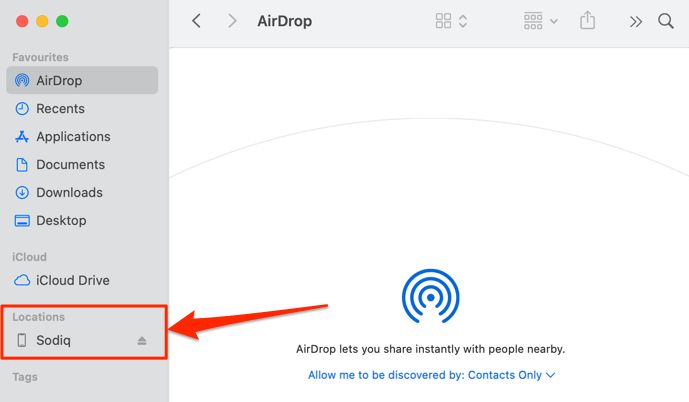
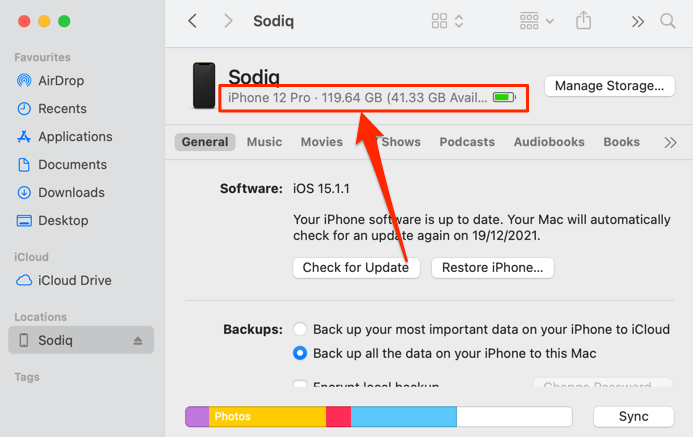
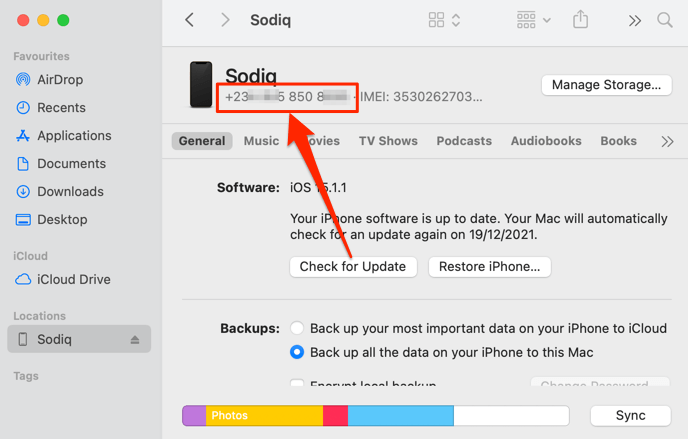
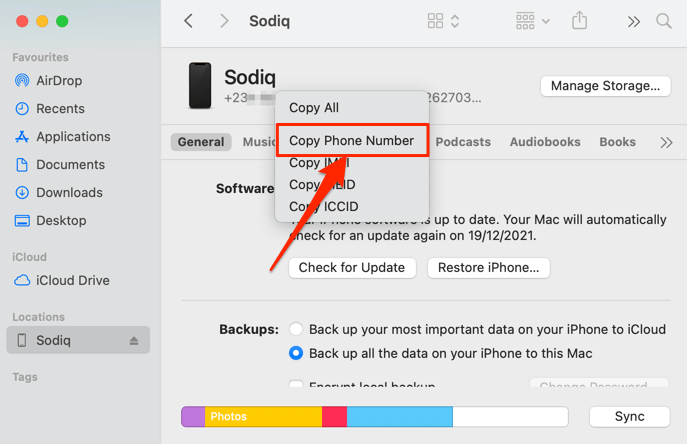
Windows'ta iPhone Telefon Numarasını Bulun
iPhone'unuzun telefon numarasını bir Windows bilgisayardan görüntülemek için ihtiyacınız olan tek şey bir USB kablosu ve iTunes uygulamasıdır. iTunes'u Microsoft Store'dan yükleyin, iPhone'unuzu PC'nize takın ve aşağıdaki adımları izleyin.
Not: iPhone'unuzu PC'nize taktığınızda, PC'nizin verilerinize erişmesine izin vermenizi isteyen bir uyarı alabilirsiniz. Güven 'e dokunun ve istemi alırsanız devam etmek için iPhone'unuzun şifresini girin.
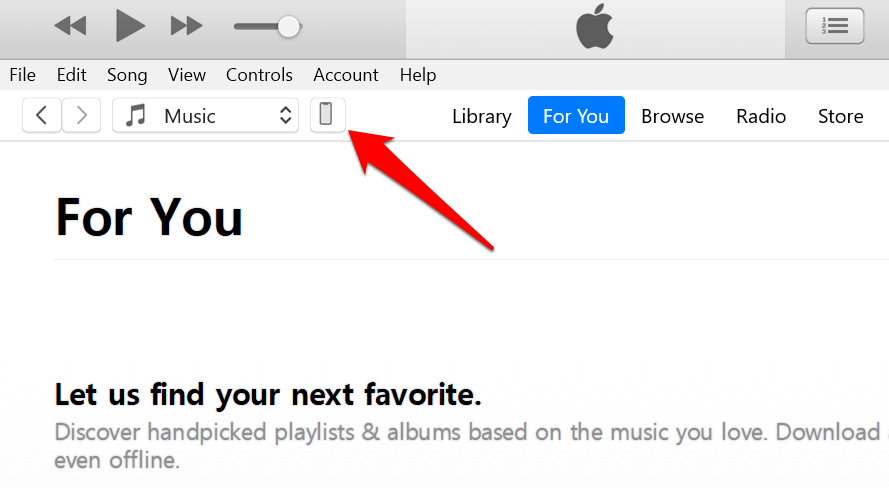
Bu sizi cihazınızın bilgilerini gösteren yeni bir sayfaya yönlendirecektir.
 .
.
SIM 1 için çift SIM iPhone –” Telefon Numarası 1” ve SIM 2 için “Telefon Numarası 2” varsa, bu sayfada iki telefon numarası bulacaksınız.
iTunes uygulaması aynı zamanda iPhone'unuzun telefon numarasını panoya kopyalamanıza da olanak tanır. Numarayı sağ tıklayın ve Kopyala 'yı seçin.
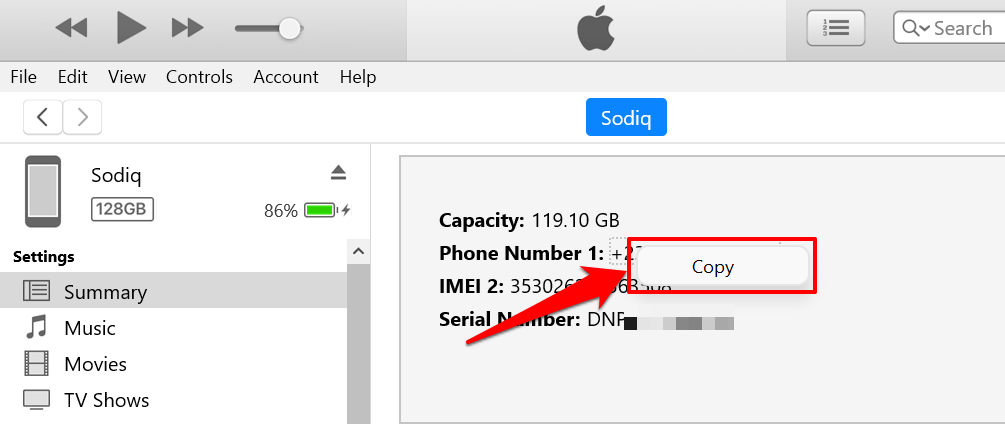
Android'de Telefon Numaranızı Bulun
Android'de telefon numaranızı kontrol etme adımları, cihazınızın modeline ve işletim sistemi sürümüne bağlı olarak değişiklik gösterebilir. Bununla birlikte Android'in cep telefonu numaranızı kontrol etmek için çeşitli yerleşik mekanizmaları da vardır.
SIM kartınızla ilişkili telefon numarasını ayarlar menüsünden, Mesajlar uygulamasından ve operatöre özel USSD kodlarını kullanarak kontrol edebilirsiniz.
Android Ayarlar Menüsünde Telefon Numarasını Bulma
Ayarlar uygulamasını açın, Telefon hakkında 'yı seçin ve cep telefonu numaranız için Telefon numarası satırlarını kontrol edin.
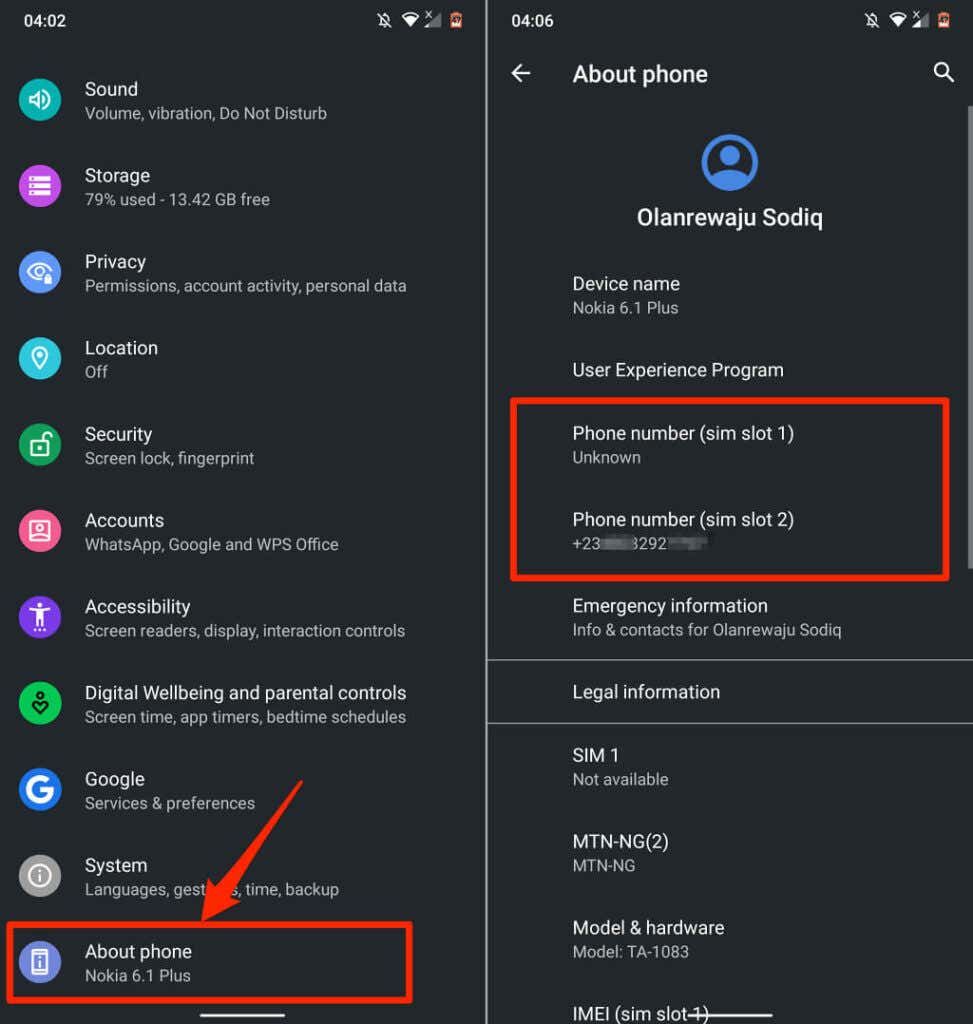
Standart Android arayüzünü kullanmıyorsanız (örneğin, Samsung ve LG), Ayarlar >Cihaz hakkında 'ya (veya Hakkında) gidin. telefon ) >Durum >Telefon numaram .
Telefonunuz birden fazla SIM kart yuvası/bağlantı noktası kullanıyorsa Android birden fazla telefon numarasını listeleyecektir. Telefon numaranız "Bilinmeyen" olarak listeleniyorsa telefonunuzu yeniden başlatıp tekrar kontrol edin. Ayrıca SIM kartınızı çıkarıp yeniden takmayı da deneyebilirsiniz.
Telefon numaranız "Bilinmeyen" olarak listeleniyorsa, en son Android sürümünü çalıştırıp çalıştırmadığını kontrol edin. Aksi takdirde, Ayarlar >Sistem >Gelişmiş >Sistem güncellemesi 'ne gidin ve telefonunuzun en son Android sürümüne sahip olduğundan emin olun.
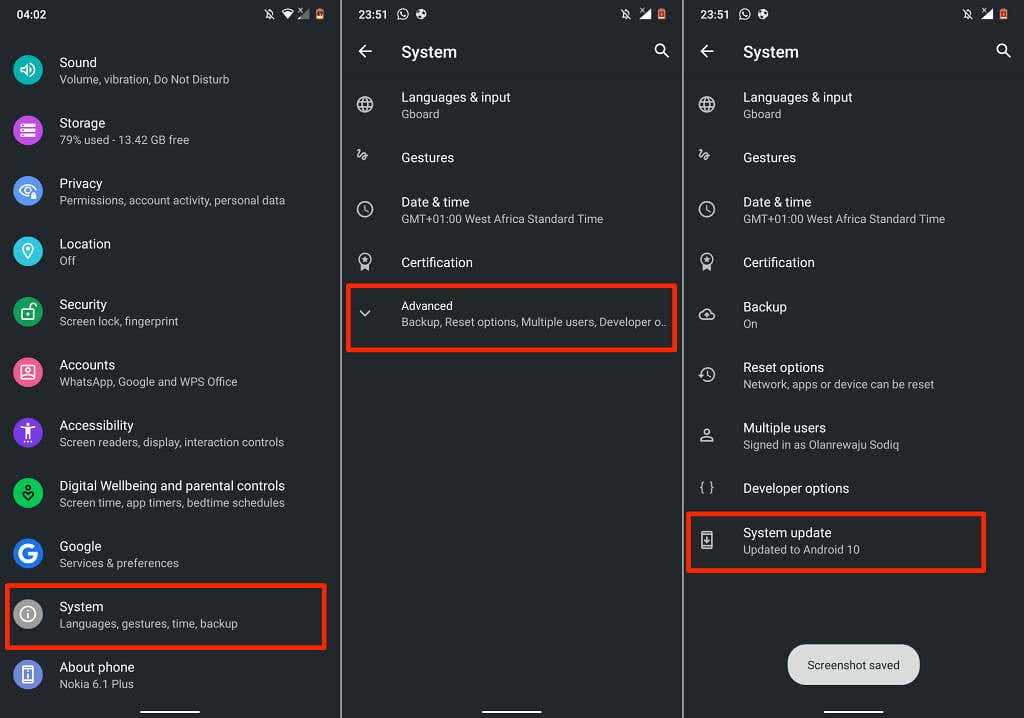
Mesajlar Uygulamasında Telefon Numarasını Bulma
Mesajlar uygulamasının ayarlar menüsü, Android'de telefon numaranızı bulmanın başka bir hızlı yoludur. Mesajlar uygulamasını açın, sol üst köşedeki menü simgesini seçin ve Ayarlar 'ı seçin. Daha sonra Gelişmiş 'i seçin ve cihazınızın telefon numarasını görmek için ekranın alt kısmını kontrol edin.
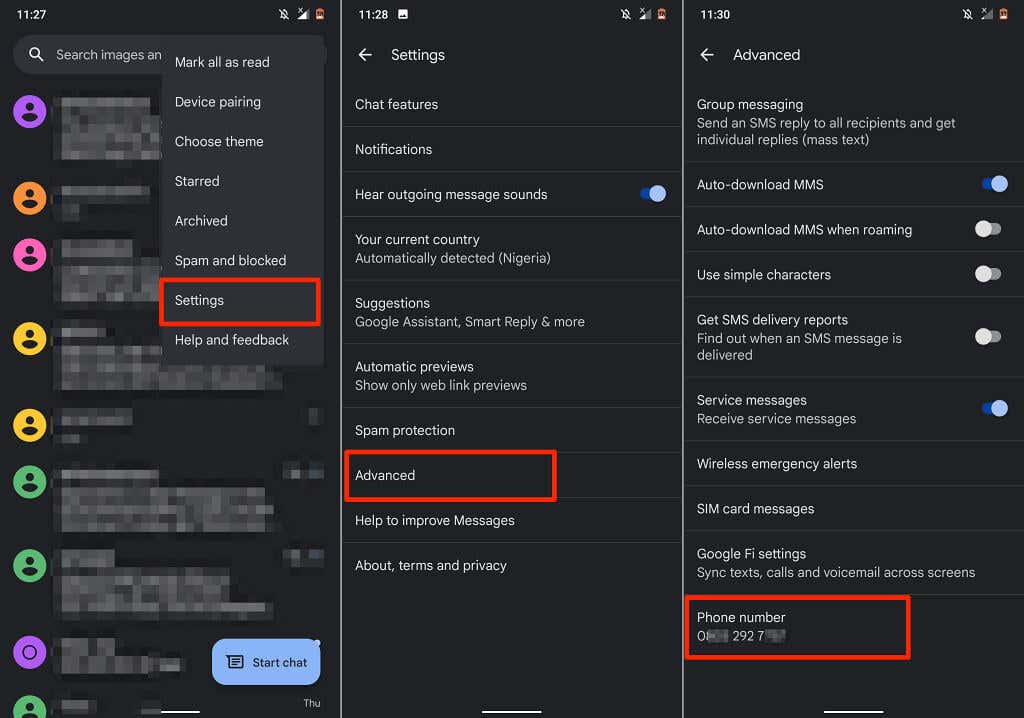
USSD Kodlarını Kullanın veya Ağ Operatörünüzle İletişime Geçin
.Bazı hücresel ağların, telefon numaralarını kontrol etmek için benzersiz kısa kodları vardır. Bu kodlar çoğunlukla ücretsizdir ve sonuç anında alınır. Kısa kodu çevirin; telefonunuzdaki SIM kartına atanan numara ekranda bir servis mesajı olarak görünecektir. Bazı cep telefonu operatörleri telefon numaranıza SMS veya kısa mesaj gönderebilir.
Basit bir Google araması, operatör ağınızın telefon numaralarını kontrol etmek için kullanılan USSD kodunu ortaya çıkaracaktır. Daha da iyisi, özellikle özellikli bir telefonunuz varsa veya internete erişemiyorsanız ağ operatörünüzle telefon görüşmesi yoluyla iletişime geçin.
.